Решение проблемы: Смартфон не видит телевизор по Wi-Fi - что делать?
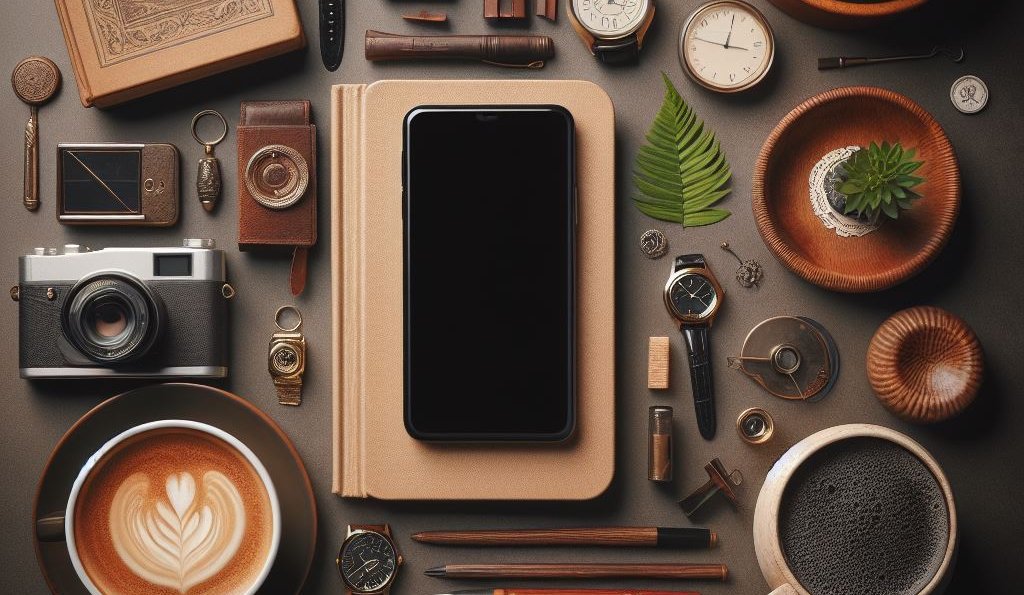
Оглавление
Введение
- Определение проблемы: В наше время, когда мультимедийный контент становится все более доступным, проблемы с беспроводным подключением к телевизору могут стать неприятным сюрпризом.
- Значимость вопроса: Многие из нас полагаются на Wi-Fi для передачи данных между устройствами, и отсутствие подключения может существенно ограничить удобство использования техники.
Проверка Соединения Wi-Fi
При возникновении проблем с беспроводным подключением между смартфоном и телевизором, первым шагом на пути к решению является тщательная проверка соединения Wi-Fi. Это фундаментальный этап, требующий внимания к деталям и последовательных действий.
Убедитесь в подключении
- Откройте настройки Wi-Fi на вашем смартфоне и проверьте, подключено ли устройство к той же Wi-Fi сети, которую использует телевизор. Бывает, что случайные переключения могут создать несоответствие сетей, что приводит к недоступности телевизора.
Перезагрузка устройств
- После подтверждения правильного соединения, проведите перезагрузку смартфона и телевизора. Этот шаг поможет избавиться от временных сбоев в работе Wi-Fi и возможных конфликтов между устройствами.
Диагностика сигнала
- Проверьте сигнал Wi-Fi на смартфоне. Убедитесь, что уровень сигнала достаточен для стабильного подключения. Слабый сигнал может быть причиной прерывания связи.
Переподключение к Wi-Fi
- Если проблема не решена, попробуйте заново подключить смартфон к Wi-Fi. Зайдите в настройки Wi-Fi, выберите нужную сеть и введите пароль, если это необходимо.
Проверка наличия конфликтов IP-адресов
- Иногда конфликты с IP-адресами могут стать источником проблем. В настройках роутера убедитесь, что используемые IP-адреса не конфликтуют между устройствами.
Проверка брандмауэра
- Брандмауэр смартфона иногда может блокировать соединение с телевизором. Проверьте настройки безопасности и убедитесь, что доступ к Wi-Fi разрешен для соответствующих приложений.
Обновление прошивок
- Проверьте, нет ли обновлений для прошивки вашего роутера. Иногда устранение проблем может потребовать обновления программного обеспечения роутера.
Грамотная проверка соединения Wi-Fi – это ключевой момент в решении проблем с подключением смартфона к телевизору по беспроводной сети. Следуя вышеперечисленным шагам, вы повысите вероятность успешного и стабильного Wi-Fi соединения между вашими устройствами.
Обновление Программного Обеспечения: Гарантия Бесперебойной Работы
В мире постоянно меняющихся технологий, обновление программного обеспечения становится ключевым аспектом обеспечения стабильности и эффективности устройств. Этот процесс не только исправляет ошибки, но и вносит новые функции, повышает производительность и обеспечивает совместимость с последними стандартами.
Проверка версий операционных систем и приложений: Основа надежности работы вашего смартфона и телевизора - актуальные версии операционных систем и приложений. Производители регулярно выпускают обновления, включающие в себя улучшения безопасности, оптимизацию производительности и поддержку новых технологий.
Подробное обновление: Прежде чем начать процесс обновления, рекомендуется ознакомиться с изменениями в новой версии. Многие обновления содержат не только исправления, но и новые функции, которые могут улучшить пользовательский опыт. Это также позволяет избежать неприятных сюрпризов и быть в курсе того, какие изменения ожидают вас после обновления.
Защита от уязвимостей: Обновление программного обеспечения является важным моментом в обеспечении безопасности устройств. Производители активно реагируют на новые угрозы и устраняют уязвимости через обновления. Иметь последние версии программного обеспечения - значит обеспечить себе защиту от возможных угроз и хакерских атак.
Процесс обновления: Процесс обновления обычно прост и доступен через настройки устройства. Однако, перед началом, убедитесь, что у вас достаточно заряда батареи или устройство подключено к источнику питания. Важно также учесть, что обновление может занять некоторое время, поэтому имейте терпение.
Обновление программного обеспечения - это забота о вашем устройстве и гарантия его бесперебойной работы. Регулярные обновления позволяют вам наслаждаться всеми преимуществами современных технологий, обеспечивая стабильность и безопасность вашего мультимедийного опыта.
Проверка Настроек Телевизора
Отдельное внимание к настройкам телевизора является критическим аспектом решения проблемы, когда смартфон не видит телевизор по Wi-Fi. Важно не только удостовериться в активации беспроводных возможностей, но и в правильной конфигурации сетевых параметров.
1. Включение Wi-Fi на телевизоре: Первым шагом к успешному подключению является активация Wi-Fi на телевизоре. Откройте меню настроек телевизора и удостоверьтесь, что функция беспроводного соединения включена. Это может быть осуществлено через раздел "Сеть" или "Беспроводные настройки" в зависимости от модели.
2. Проверка сетевых настроек: Важно проверить, соответствуют ли сетевые настройки телевизора параметрам вашей Wi-Fi сети. Удостоверьтесь, что телевизор настроен на тот же тип защиты (WPA, WPA2 и т.д.) и использует тот же диапазон частот, что и ваш маршрутизатор. Эта информация доступна в разделе "Сеть" или "Беспроводные настройки" на телевизоре.
3. Обновление программного обеспечения телевизора: Как и в случае смартфона, устаревшее программное обеспечение телевизора может вызвать проблемы с беспроводным подключением. Проверьте наличие обновлений в разделе "Обновление ПО" или "Системные настройки". Регулярные обновления обеспечивают совместимость с новыми технологиями и улучшают стабильность соединения.
4. Перезапуск телевизора: Периодически, простой перезапуск телевизора может решить временные проблемы с беспроводным соединением. Выключите телевизор, подождите несколько секунд и включите его снова. Это может помочь в очистке временных сбоев в работе сети.
После проведения этих шагов, убедитесь в стабильном Wi-Fi соединении и попробуйте подключить смартфон к телевизору. Настройка беспроводного подключения на телевизоре – ключевой момент, который, при правильном выполнении, обеспечит надежное взаимодействие с мобильным устройством.
Проверка Наличия Преград
Убедитесь в отсутствии препятствий: Возможность беспроводного соединения между смартфоном и телевизором тесно связана с отсутствием физических преград. Радиоволны, используемые для Wi-Fi, могут взаимодействовать с различными объектами, и даже небольшие препятствия могут повлиять на качество сигнала. Убедитесь, что между устройствами нет стен, мебели или других объектов, которые могут осложнить передачу данных.
Исключение влияния факторов: Кроме физических преград, различные электромагнитные устройства также могут повлиять на работу Wi-Fi. Микроволновые печи, беспроводные телефоны, и даже другие беспроводные устройства в доме могут создавать помехи. Попробуйте избегать использования таких устройств во время попыток подключения, чтобы устранить возможные внешние воздействия на сигнал.
Оптимизация расположения устройств: Для максимальной стабильности беспроводного соединения рекомендуется разместить смартфон и телевизор на уровне зрения друг к другу. Избегайте размещения устройств на полу или на высоких полках, чтобы минимизировать влияние физических преград.
Спецификации сигнала: Исследуйте характеристики сигнала вашего Wi-Fi роутера. Например, сигнал на частоте 5 ГГц может лучше проникать сквозь препятствия, чем сигнал на 2,4 ГГц. Переключение на более подходящую частоту может улучшить стабильность соединения.
Эффективная борьба с проблемами подключения между смартфоном и телевизором начинается с внимательного анализа окружающей среды и оптимизации условий передачи данных. Понимание воздействия преград и умение принимать соответствующие меры позволит наслаждаться бесперебойным беспроводным воспроизведением контента.
Подключение Другого Устройства
В процессе решения проблемы отсутствия Wi-Fi соединения между смартфоном и телевизором, ключевым моментом является использование другого устройства для дополнительной диагностики. Этот шаг не только позволяет выявить источник проблемы, но и предоставляет ценную информацию для последующего устранения.
Использование Другого Устройства: Почему это важно?
Часто пользователи сталкиваются с трудностями в подключении своего смартфона к телевизору и могут поспешно винить свое устройство. Попробовав использовать другое устройство, вы сможете определить, является ли проблема уникальной для конкретного смартфона или связана с самим телевизором. Это дает ясность и направляет вас на путь к решению.
Как Провести Этот Шаг?
Выберите Другое Устройство: Используйте другой смартфон или планшет для попытки подключения к телевизору. Это может быть устройство вашего друга или члена семьи.
Проверьте Результат: Если второе устройство успешно подключается, проблема, вероятно, связана с вашим первоначальным смартфоном. В таком случае, необходимо более детальное рассмотрение его настроек и возможных проблем.
Разборка Информации: В случае, если второе устройство также не подключается, следует обратить внимание на индикаторы на телевизоре. Возможно, проблема лежит в его настройках или же есть внешние факторы, мешающие беспроводному соединению.
Выводы и Дальнейшие Шаги
Использование другого устройства предоставляет необходимый контекст для понимания проблемы. Это дает пользователю инсайт, который может быть использован для более глубокого решения проблемы. В зависимости от результатов, следующими шагами могут быть дополнительная диагностика конкретного устройства, обновление программного обеспечения или настройка телевизора.
Сброс Настроек Сети
Выполнение сброса настроек сети – ключевой шаг в решении проблемы отсутствия Wi-Fi соединения между смартфоном и телевизором. Этот процесс позволяет обновить конфигурацию сети, устранить возможные конфликты и восстановить бесперебойную передачу данных.Шаг 1: Переход в настройки смартфона
- Откройте меню настроек на вашем смартфоне. Это обычно можно сделать, проведя вниз по экрану и выбрав значок "Настройки" или использовав соответствующую иконку на главном экране.
Шаг 2: Настройки сети
- В разделе "Настройки" найдите подраздел, отвечающий за сетевые подключения. Обычно он именуется как "Сеть и подключения" или просто "Сеть".
Шаг 3: Сброс сетевых настроек
- В разделе сети ищите опцию "Сброс сетевых настроек" или что-то подобное. Эта функция часто находится в разделе "Дополнительные настройки" или "Общие настройки".
Шаг 4: Подтверждение сброса
- При выборе опции сброса настроек сети, система может запросить подтверждение действия. Подтвердите сброс, и возможно, введите пароль или PIN-код для завершения процесса.
Шаг 5: Повторная настройка Wi-Fi
- После завершения сброса сетевых настроек, перейдите обратно в раздел Wi-Fi и настройте подключение заново. Выберите вашу сеть, введите пароль, если необходимо, и убедитесь, что соединение установлено успешно.
Примечание: Сброс сетевых настроек может также удалить сохраненные пароли Wi-Fi и другие сетевые настройки. Будьте готовы восстановить эту информацию после процедуры сброса.
Этот метод является эффективным средством устранения проблем, связанных с настройками сети, и может значительно улучшить стабильность беспроводного подключения между вашим смартфоном и телевизором.
Проверка Совместимости Технологий
Совместимость беспроводных технологий является ключевым аспектом обеспечения успешного подключения смартфона к телевизору по Wi-Fi. Рассмотрим несколько важных моментов, которые следует учесть.
Поддержка беспроводных стандартов
Удостоверьтесь, что ваш смартфон и телевизор поддерживают одни и те же беспроводные стандарты. Например, технологии Miracast и Chromecast требуют соответствующей поддержки с обеих сторон. Проверьте документацию к устройствам для подтверждения совместимости.
Обновление драйверов и прошивок
Регулярные обновления драйверов и прошивок являются важным фактором для улучшения стабильности и производительности беспроводных соединений. Обратитесь к производителю вашего устройства для получения последних обновлений, которые могут включать в себя улучшения совместимости.
Использование сторонних устройств
При использовании сторонних устройств, таких как адаптеры или приставки, также убедитесь, что они совместимы с вашими устройствами. Некоторые технологии могут иметь ограничения, особенно при переходе от одного производителя к другому.
Настройка сетевых параметров
Необходимо убедиться, что сетевые параметры вашего телевизора правильно сконфигурированы для беспроводного соединения. Проверьте, нет ли конфликтов в IP-адресах или других сетевых параметрах, которые могут мешать передаче данных между устройствами.
Технологии многозадачности
Некоторые технологии, такие как Apple AirPlay или Google Cast, предоставляют удобные функции многозадачности, позволяя вам одновременно использовать смартфон для других задач, не прерывая воспроизведение контента на телевизоре. Обратите внимание на поддержку таких возможностей.
С учетом этих аспектов совместимости беспроводных технологий, вы сможете максимально эффективно использовать возможности беспроводного подключения между смартфоном и телевизором. Не забывайте следить за обновлениями и поддерживать ваши устройства в актуальном состоянии для наилучшего пользовательского опыта.
Заключение
- Резюме рекомендаций: Соблюдение данных шагов поможет в решении проблемы отсутствия Wi-Fi соединения между смартфоном и телевизором.
- Напоминание о важности обслуживания: Регулярное обновление и правильная настройка устройств способствуют бесперебойной работе беспроводных подключений.
Опубликовано: 17 февраля 2024 г.
Читайте также






